【Android】「モバイルSuica」にログインできないときの対処法!
みなさんはモバイルSuicaを利用していますか。最近Androidでもどんどん利用者が増えているモバイルSuicaですが、ログインできないトラブルが多発しています。ここではAndroidでモバイルSuicaにログインできない時の対処法について紹介していきます。

目次
【Android】「モバイルSuica」にログインできないときの原因と対処法
Android(アンドロイド)ユーザの方で「モバイルSuica」を利用している人は、最近どんどん増えています。またGooglePayを活用して、「モバイルSuica」を利用している人も徐々に増えています。
しかし最近は、Android(アンドロイド)のスマートフォンを利用している人で「モバイルSuica」にログインできないということがよく発生しています。
ここではAndroid(アンドロイド)のスマートフォンで「モバイルSuica」にログインできないときの対処法について紹介していきます。
アプリのエラーが原因の場合の対処法
Android(アンドロイド)のスマートフォンで「モバイルSuica」にログインできない際に大きく分けて「アプリケーション」に原因がある場合と「スマートフォン」に原因がある場合があります。
まずはアプリのエラーが原因でAndroid(アンドロイド)のスマートフォンで「モバイルSuica」にログインできないときの確認ポイントや対処法について紹介します。
アプリのバージョンを確認
アプリのエラーが原因でAndroid(アンドロイド)のスマートフォンで「モバイルSuica」にログインできないときは、まず「モバイルSuica」アプリのバージョンを確認しましょう。
Android(アンドロイド)のスマートフォンのバージョンアップ後に「モバイルSuica」のアプリもバージョンアップしないと「モバイルSuica」にログインできないことがあります。
ストアからアプリをアップデートする手順
ここでは「モバイルSuica」アプリのバージョンが古いバージョンであり、アプリストアから「モバイルSuica」アプリのバージョンアップができる場合の手順について説明します。
まずGoogle Play ストア アプリ を開きます。そしてメニュー アイコン [設定] をタップします。次に[アプリの自動更新] をタップします。
これでアプリケーションでアップデート可能なアプリが自動でアップデートされるようになっています。
ストアからアプリの再インストール手順
アプリストアからアップデートができない場合やアップデートが正常終了しない場合は、アプリストアからアプリの再インストールを行いましょう。
アプリストアから再インストールする前にまずは設定アプリからアプリをアンインストール/削除する必要があります。アプリのアンインストール/削除したら、アプリストアから再インストールを行いましょう。
アプリストアで再インストールマークが表示されない場合は、Android(アンドロイド)のスマートフォンでのアンインストールがうまくできていないことになるので、改めて確認してみてください。
スマホのエラーが原因の場合の対処法
それでは次にAndroid(アンドロイド)のスマートフォンで「モバイルSuica」にログインできない際にスマホのエラーが原因である場合の対処法について紹介します、
先ほどのアプリのアップデートやアプリの再インストールで改善されない場合は、Android(アンドロイド)のスマートフォンに原因がある場合があります。
OSのバージョンを確認する方法
まずはAndroid(アンドロイド)のスマートフォンに原因があるかを確認するためには、Android(アンドロイド)のスマートフォンのOSバージョンを確認してみましょう。
ホーム画面で「メニューアイコン」をタップします。そして「設定」をタップします。次に「端末情報」をタップしたら、Androidのバージョンが表示されます。
OSのアップデートする手順
OSのバージョンを確認をして、Android(アンドロイド)のスマートフォンで「モバイルSuica」にログインできない原因が、OSのバージョンがわかったら、OSのアップデートを行いましょう。
まずはスマートフォンの設定アプリを開きます。画面下部にある [システム] [詳細設定] [システム アップデート] をタップします。するとアップデートのステータスが表示されますので、 画面に表示される手順に沿って操作します。
最後にアップデートをタップするとAndroid(アンドロイド)のスマートフォンOSアップデートが開始されます。
 「モバイルSuica」が反応しないときの対処法!
「モバイルSuica」が反応しないときの対処法!「モバイルSuica」ログインできない【Android】パスワードが違うと表示される場合
Android(アンドロイド)のスマートフォンで「モバイルSuica」にログインできない際にスマートフォン側とアプリ側での確認方法やアップデート/再インストール方法についてはわかって頂けましたでしょうか。
ここからはスマートフォンやアプリではなく、Android(アンドロイド)のスマートフォンでパスワードが違ったことが原因で「モバイルSuica」ログインできない場合の対処法について紹介していきます。
パスワードを再設定
「モバイルSuica」のログイン際にパスワードが違うともちろん「モバイルSuica」にログインすることができないようになっています。
なので「モバイルSuica」のログインパスワードは忘れないようにする必要がありますが、「モバイルSuica」のログインパスワードを忘れてしまった場合は、どうすればいいのでしょうか。
ここで「モバイルSuica」のログインパスワードを忘れて、ログインできない時の対処法としてパスワードの再設定方法を紹介していきます。
アカウントにロックがかかった場合
「モバイルSuica」のログインパスワードを忘れて、ログインできない場合にアカウントにロックがかかった場合は、パスワードを再設定を依頼することができます。
パスワードを再設定を行うとメールアドレスにパスワードの再設定情報が送られてくるようになっています。パスワードの再設定情報が送られてきたら、再度「モバイルSuica」のログインパスワードを再設定しましょう。
メールアドレスが使えない場合
またパスワードを再設定を行うとメールアドレスにパスワードの再設定情報が送られてきますが、Android(アンドロイド)のメールアドレスが使えない場合や登録したメールアドレスが既に利用できないとメールが受け垂れません。
そのような場合はまずメールアドレスの再設定を依頼する必要があります。この場合は、「モバイルSuica」の設定時に行った設定情報が必要になるので注意してください。
 「モバイルSuica」でできること/メリットは?他の電子マネーと比較!
「モバイルSuica」でできること/メリットは?他の電子マネーと比較!「モバイルSuica」ログインできない【Android】アプリでログインできないときに公式サイトで各種手続きを行う方法
次にAndroid(アンドロイド)で「モバイルSuica」ログインできない時に公式サイトで各種手続きを行う方法について紹介していきます。
「モバイルSuica」ログインできない場合に公式サイトから手続きを行えることを知っていましたか。
【Android端末限定】公式サイトで各種手続きを行う
Android(アンドロイド)で「モバイルSuica」ログインできない時にAndroid(アンドロイド)専用の公式サイトから各種手続きを行うことができます。
ここでは一般的によく利用するサービスの公式サイトで各種手続き方法やポイントについて紹介していきます。
SF(電子マネー)
まずAndroid(アンドロイド)で「モバイルSuica」ログインできない時にSF(電子マネー)の公式サイトから手続きする方法です。
SF(電子マネー)の場合は、「https://www.jreast.co.jp/mobilesuica/android/」のURLにアクセスして、手続きを行うことができます。
定期券
また定期券に関しても「https://www.jreast.co.jp/mobilesuica/android/」にアクセスして、手続きすることができます。
定期券の払い戻しや延長に関しても上記URLから行うことができますので、是非やってみてください。
Suicaグリーン券
Suicaグリーン券に関しても専用の公式サイトからキャンセルや購入をすることができます。
Suicaグリーン券とは、グリーン車にご乗車後、グリーン券情報の入ったSuicaまたはモバイルSuicaを、ご利用になる座席の上方にある「グリーン券情報読み取り部」にタッチして利用できるサービスです。
モバイルSuica特急券
モバイルSuica特急券に関しても専用公式サイトから手続きすることができます。モバイルSuica特急券とは、新幹線(東北・山形・秋田・北海道・上越・北陸新幹線)がチケットレスで利用できるサービスです。
エクスプレス予約サービス
エクスプレス予約サービスの予約やキャンセルも公式サイトから手続きすることができます。エクスプレス予約サービスは、新幹線をインターネットから予約して、suicaと紐づけて利用するサービスです。
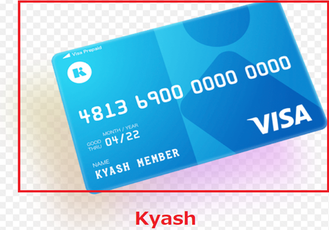 【Kyash】モバイルSuicaに登録するときの注意点!デメリットも解説!
【Kyash】モバイルSuicaに登録するときの注意点!デメリットも解説!「モバイルSuica」ログインできない【Android】サーバー障害が発生している場合
「モバイルSuica」にログインできない原因として、サーバー障害が発生していることが原因でログインできないこともあります。
ここではAndroid(アンドロイド)でサーバー障害が原因で「モバイルSuica」ログインできない時の対処法について紹介していきます。
公式サイトを確認
まず「モバイルSuica」にログインできず、サーバー障害が発生しているかを確認する方法として、公式サイトにアクセスして、サーバー障害が発生しているかを確認してみましょう。
もし「モバイルSuica」でサーバー障害が発生している場合は、公式サイトにサーバー障害が発生している主旨が記載されているはずです。もしサーバー障害について記載されていない場合は、異なる原因かと思われます。
またサーバー障害が発生すると公式サイトのサーバに負荷がかかり、公式サイトへもアクセスできない場合があります。その際はニュース等でサーバー障害について放送していないかを確認してみましょう。
復旧するまで待つ
またもし「モバイルSuica」でサーバー障害が発生した場合は、待つしかありません。復旧するまで待つことしか対処法がないので、ただ待つことになります。
ただ公式サイトにサーバー障害に関する復旧情報が記載されることもあるので、復旧を待つ間に時々確認してみましょう。ただずっと待つとなかなか復旧されないこともあるので、至急な場合は他の方法で購入やキャンセルをしてもいいかもしれません。
スマートフォンやアプリではなく、「モバイルSuica」側に問題が発生した場合は待つことしかできないので、時間があるのなら気長に待つようにしましょう。
最後に
Android(アンドロイド)のスマートフォンでモバイルSuicaにログインできない場合の対処法についてはわかって頂けましたでしょうか。
このようにモバイルSuicaにログインできない理由は、いくつかあるのでまずは原因調査をしてからそれぞれの対処法を行うようにしましょう。
 「LINE Payカード」でモバイルSuicaにチャージする方法!
「LINE Payカード」でモバイルSuicaにチャージする方法!合わせて読みたい!モバイルSuicaに関する記事一覧
 【iPhone】「モバイルSuica」にログインできないときの対処法!
【iPhone】「モバイルSuica」にログインできないときの対処法! 「モバイルSuica」アプリの使い方をくわしく解説!
「モバイルSuica」アプリの使い方をくわしく解説! モバイルSuicaにチャージできない/反映されないときの原因と対処法!
モバイルSuicaにチャージできない/反映されないときの原因と対処法! 「モバイルSuica」が反応しないときの対処法!
「モバイルSuica」が反応しないときの対処法!























